Khi sử dụng word, excel hay trình chiếu power point người dùng sẽ gặp phải trình trạng có dấu gạch đỏ dài bên dưới chữ. Đôi khi gây khó chịu khi soạn thảo văn bản, đừng quá lo chúng tôi sẽ hướng dẫn cho các bạn cách bỏ đi dấu gạch đỏ loằng ngoằng bên dưới.

Cách bỏ gạch đỏ Micosoft Word/Excel/PowerPoint
1. Các gạch đỏ là gì ?
Các đầu gạch đỏ bên dưới khi soạn thảo văn bản đó là tính năng kiểm tra lỗi chính tả được tích hợp bên trong Word/Excel/PowerPoint. Tuy nhiên tính năng này đôi khi gây khó chịu cho người dùng, nếu vậy bạn hãy tắt đi nhé.
Microsoft Office mặc định là font tiếng Anh, khi mà bật tính năng kiểm tra lỗi chính tả kiểm tra lỗi nhưng người dùng sử dụng tiếng Việt thị phần lớn sẽ dẫn đến lỗi có gạch đỏ phía dưới.
2. Cách bỏ gạch đỏ Word/ Excel/ PowerPoint
Hướng dẫn bỏ dấu gạch đỏ phía dưới đều là hướng dẫn chung cho word, excel và cả point power. Bạn có thể tham khảo sử dụng chung.
Phiên bản Office 2010-2013-2016
– Mở bản Word lên, phần menu, chọn File, sau đó vào Options:
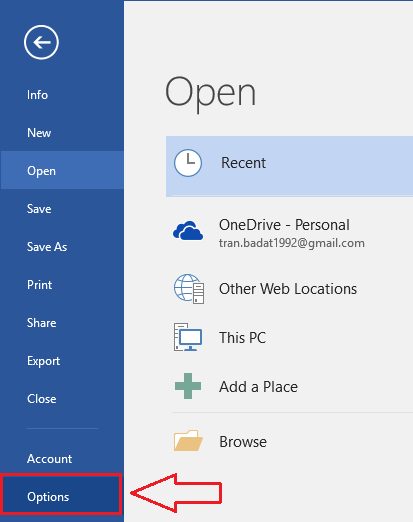
– Bấm vào phần Options chuyển sang tab Proofing -> phần When correcting spelling and grammar in Word (Excel, PowerPoint), bỏ chọn hết các phần bên dưới theo hình ảnh nhé.
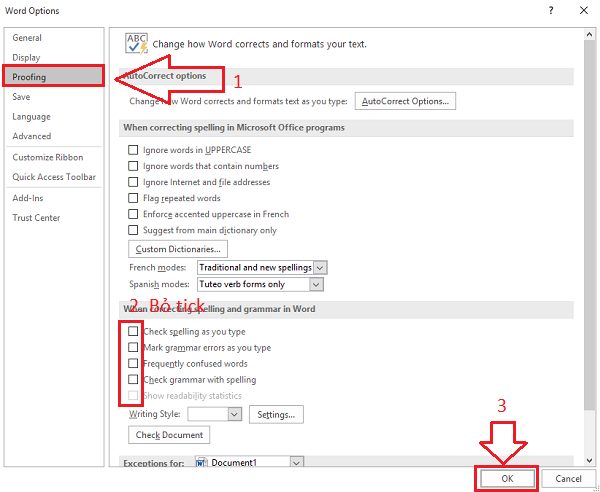
– Sau cùng bấm OK để thiết lập có hiệu quả.
Phiên bản Office 2007
Với phiên bản word 2007 có đôi chút khác biệt về cơ bản vẫn như cũ bạn nhé.
Bấm vào nút Office Button, Nút Button thay thế cho phần File của các phiên bản sau.
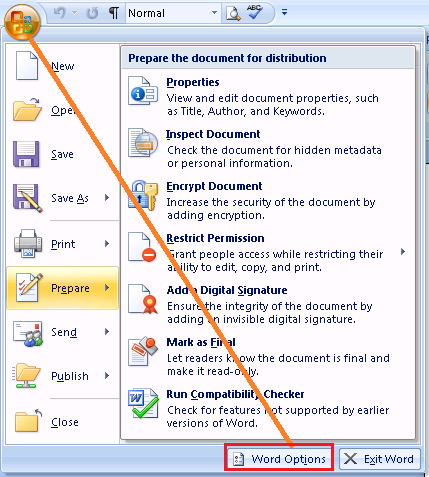
Sau khi vào Options, vào tab Proofing, bỏ chọn 5 ô theo khung bên dưới nhé.
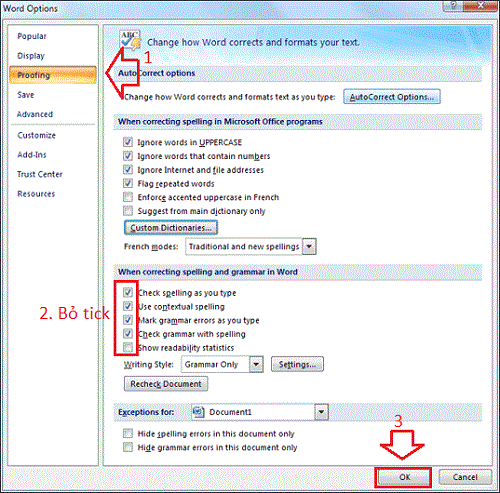
Chọn OK để các thay đổi có hiệu lực.
Chỉ một vài thao tác nhỏ đã bỏ dấu gạch đơn giản trong word, excel, power point rồi đó. Cách làm rất nhanh nhưng không phải ai cũng biết. Chúc các bạn thực hiện thành công, nhớ share nội dung bổ ích đến bạn bè người thân nhé.